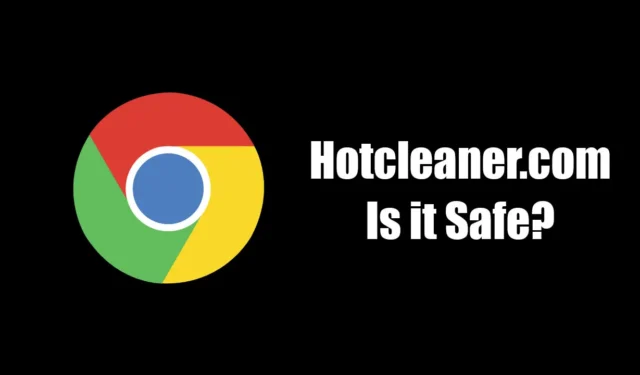
Tenk deg å starte dagen med å starte opp PC-en, bare for å bli møtt av en uventet omdirigering til et tilfeldig nettsted når du starter Google Chrome. Nylig har mange Windows-brukere opplevd et slikt problem, og ble henvist til Hotcleaner.com , som hevder at en utvidelse kalt Privacy Test har mottatt en oppdatering.
Hvis du lurer på legitimiteten til hotcleaner.com og dens potensielle risikoer, er du på rett sted. Denne artikkelen vil bryte ned hva dette nettstedet er og hvordan du løser problemet effektivt.
Er Hotcleaner.com trygt?
For å forstå implikasjonene av hotcleaner.com, er det viktig å erkjenne at den mistenkelige «Personverntesten ble oppdatert»-meldingen som vises i Chrome, er et tegn på skadelig programvare kjent som Hotcleaner . Denne ondsinnede enheten fungerer som en nettleserkaprer, og påvirker nettleserens ytelse og brukervennlighet.
Spesielt kan en standard antimalware-skanning ikke være tilstrekkelig for å eliminere hotcleaner.com-viruset. Brukere må vanligvis identifisere den ansvarlige utvidelsen og fjerne den manuelt.
Trinn for å fjerne Hotcleaner.com-viruset fra Google Chrome
Det er enkelt å fullstendig utrydde hotcleaner.com-viruset fra Chrome-nettleseren hvis du følger disse trinnene:
1. Slett Privacy Test Extension
Privacy Test-utvidelsen er den primære gjerningsmannen bak hotcleaner.com-problemet. Fjerning av den bør gjenopprette Chrome-hjemmesiden til den tiltenkte tilstanden. Slik gjør du dette:
- Åpne Google Chrome- nettleseren.
- Skriv inn chrome://extensions i adressefeltet og trykk Enter.
- Aktiver utviklermodus øverst til høyre på siden.
- Finn utvidelsen med tittelen Privacy Test (ID:
pdabfienifkbhoihedcgeogidfmibmhp). - Klikk på Fjern ved siden av.
- Bekreft ved å klikke Fjern igjen i ledeteksten.
Når disse trinnene er fullført, start Google Chrome på nytt for å sikre at utvidelsen er borte, slik at du er fri fra hotcleaner.com-popup-vinduet.
2. Gjennomfør en full PC-skanning med Malwarebytes
For ytterligere å sikre fjerning av hotcleaner.com-viruset, er det lurt å kjøre en omfattende PC-skanning. Den siste versjonen av Malwarebytes er spesielt effektiv mot nettleserkaprere. Slik utfører du skanningen:
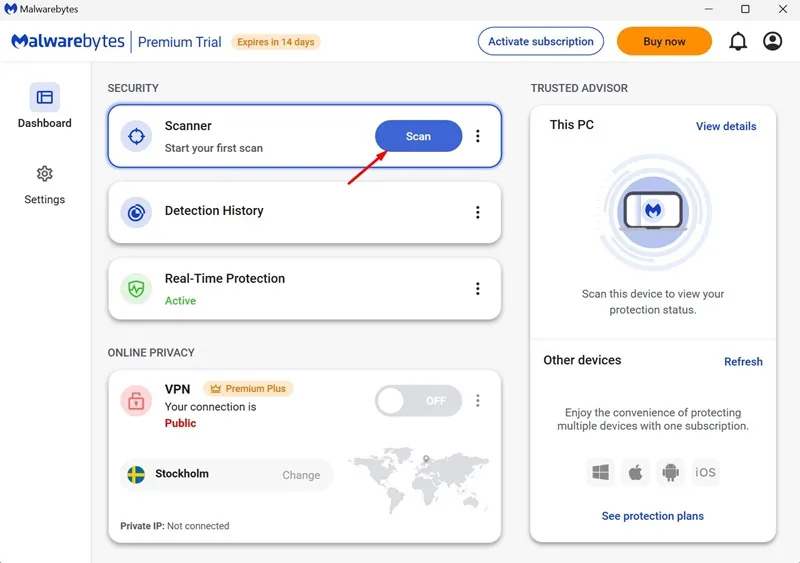
Last ned og installer Malwarebytes , åpne programmet og klikk på Skann- knappen på hovedgrensesnittet for å starte prosessen.
3. Fjern mistenkelige programmer fra datamaskinen
Noen ganger stammer virusinfeksjoner fra programmer som allerede er installert på datamaskinen din. Det er avgjørende å granske eventuelle nyere tillegg. Følg disse trinnene for å fjerne potensielt skadelig programvare:
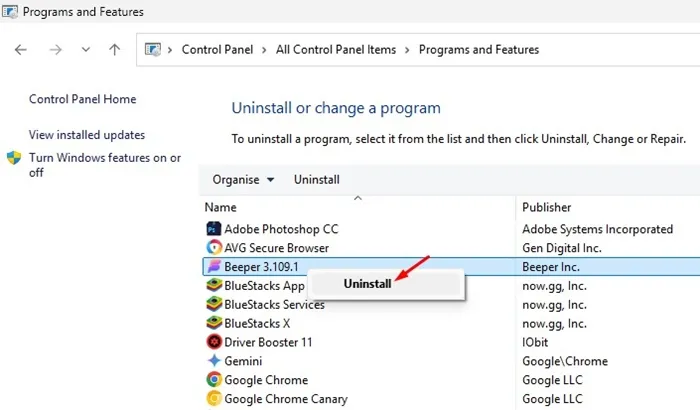
- Åpne kontrollpanelet på systemet ditt.
- Velg Programmer og funksjoner .
- Se gjennom listen for mistenkelige installasjoner.
- Høyreklikk på en tvilsom programvare og velg Avinstaller .
4. Gjenopprett Chrome til standardinnstillinger
Hvis metodene ovenfor ikke løser problemet, bør du vurdere å tilbakestille Chrome til fabrikkinnstillingene. Her er prosessen:
- Gå til Chrome-innstillinger og velg Tilbakestill innstillinger .
- På høyre side klikker du på Gjenopprett innstillinger til de opprinnelige standardinnstillingene .
- Bekreft ved å klikke Tilbakestill innstillinger i ledeteksten.
Oppsummert har denne artikkelen skissert både de potensielle risikoene forbundet med hotcleaner.com samt detaljerte trinn for å effektivt fjerne den. Skulle du ha ytterligere spørsmål eller trenger hjelp, kommenter gjerne nedenfor. Hvis denne veiledningen har vist seg nyttig, vurder å dele den med andre!


Legg att eit svar